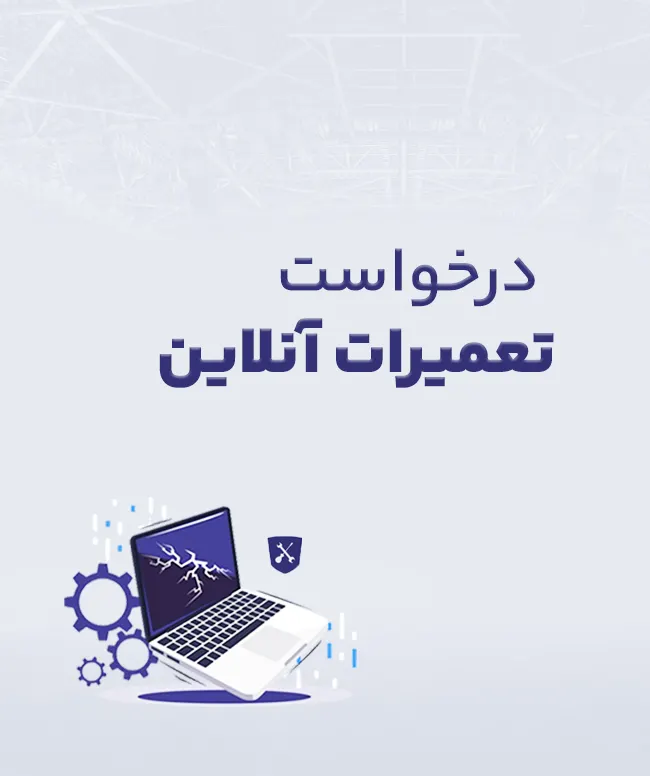رفع مشکل بادز پرو سامسونگ، از بهترین آیتمهای خرید برای کاربران مخصوصا افرادی به شمار میرود که عاشق کار با دستگاههای اندرویدی هستند. با این حال، این هندزفری بلوتوثی هم در بعضی مواقع دچار عیب و ایراد میشود. مشابه بسیاری از هندزفریها، گلکسی بادز پرو هم امکان دارد در ارتباط دچار قطع و وصلی شود. با این حال، اگر مشکلات ریشه در نقصهای نرمافزاری داشته باشد، نیازی به نگرانی نیست، به این دلیل که در این مقاله سعی میکنیم مشکلات گلکسی بادز پرو از لحاظ نرمافزاری را رفع کنیم.

رفع مشکل بادز پرو سامسونگ
مشکلات ارتباطی گلکسی بادز پرو
اگر گلکسی بادز پرو هنگام اتصال به بلوتوث دچار مشکل شده است، فقط کافی است مراحل زیر را انجام دهید:
گام اول) بلوتوث خود را خاموش و روشن کنید. برخی مواقع، restart کردن بلوتوث و جفتسازی دوباره ایربادز با گوشی موبایل میتواند مشکل را به همین راحتی برطرف کند.
گام دوم) اگر restart کردن بلوتوث مشکل را حل نکرد، در منوی بلوتوث روی گزینهی Forget this device بزنید تا ارتباط قطع شود. (در بعضی مواقع، ممکن است گزینهی مربوطه به صورت Remove Device مشخص شده باشد.) در هر حال، بعد از انجام این کار، دوباره ایربادز خود را به گوشی مورد نظر متصل کنید.
گام سوم) اطمینان پیدا کنید که در ارتباط بیسیم در محل هیچ اختلالی نباشد. مودمهای wifi یا دستگاههایی که امواج فرو سرخ منتشر میکنند، میتوانند در سیگنال بلوتوث اختلال ایجاد کنند. به همین دلیل، گلکسی بادز پرو به سختی میتواند ارتباط بگیرد.
گام چهارم) اگر سه راهکار قبلی موثر نبود، اطمینان پیدا کنید که ایربادز شارژ داشته باشد. واضح است که اگر باتری دستگاه کم باشد، گجت مربوطه نمیتواند یک ارتباط بلوتوثی فعال را برقرار کند. سامسونگ توصیه میکند که شما ایربادز را حداقل به مدت ۳۰ دقیقه شارژ کرده و سپس از آنها برای وصل شدن به گوشی موبایل خود استفاده کنید.
مشکل کند شارژ شدن یا شارژ نشدن گلکسی بادز پرو
شایعترین مشکل گلکسی بادز پرو به کند شارژ شدن مربوط میباشد. اگر شما متوجه شدهاید گلکسی بادز پرو شما، خیلی کند شارژ میشود یا اصلا شارژ نمیشود، راهکارهای زیر را توصیه میکنیم که امتحان کنید:
گام اول) شاید مسخره باشد اما در ابتدا باید خیالتان را از بابت سالم بودن قطعات راحت کنید. شما میتوانید گلکسی بادز پرو را از طریق کابل یو اس بی تایپ C یا حتی یک شارژر بیسیم شارژ نمایید اما باید کیس و قاب سازگار با این هندزفری را داشته باشید. کمپانی سامسونگ هر چیزی که نیاز دارید را در داخل جعبهی محصول قرار میدهد. به همین دلیل، پیشنهاد میکنیم از لوازم جانبی اورجینال گلکسی بادز پرو با دقت زیاد محافظت کنید. شما میتوانید از لوازم متفاوت هم برای شارژ استفاده کنید اما اگر این لوازم با هندزفری بلوتوثی شما ناسازگار باشد، شاید با کندی شارژ روبهرو شوید.
گام دوم) کثیف بودن هندزفری میتواند دلیلی برای سرعت پایین شارژ محسوب شود. به همین دلیل سعی کنید تا گجت شما همواره تمیز و بدون کثیفی باشد. کیس و ایربادز را قبل از وصل کردن به شارژر همواره تمیز کنید. اگر نسبت به نحوهی تمیز کردن دستگاه تردید دارید، با یک سرچ ساده در موتورهای جستوجو میتوانید نحوهی تمیز کردن گلکسی بادز پرو را یاد بگیرید.
گام سوم) همواره مراقب انتهای کابلها باشید؛ به این دلیل که لق زدگی یا خرابی کانکتورهای کابل میتواند در کیفیت شارژ تاثیر بگذارد.
گام چهارم) وقتی همه چیز درست بوده و دستگاه هم خیلی راحت به شارژر وصل میشود، به این موضوع دقت کنید که هر ایرباد در جایگاه درست خود قرار گرفته باشد. اگر همچنان مشکل کند شارژ شدن گلکسی بادز پرو وجود دارد، شاید ایراد از منبع شارژ باشد، باید پریز برق را چک نمایید.

رفع مشکل بادز پرو سامسونگ
کیفیت صدای ضعیف گلکسی بادز پرو هنگام تماس
اگر ایراد کیفیت صدای ضعیف به مشکلات نرمافزاری مرتبط باشد، میتوانید چند راهکار ساده و کاربردی را آزمایش کنید.
گام اول) حتما از سریهای مناسب استفاده نمایید تا noise canceling به خوبی عمل کند. شما میتوانید برای پیدا کردن بهترین اندازهی سری از تست فیت ایربادز گلکسی استفاده کنید. برای انجام این تست، ابتدا برنامه Galaxy Wearable را روی گوشی خود نصب کنید. سپس به بخش Earbud settings > Earbud fit test بروید.
گام دوم) ایربادها را در داخل گوشهای خود قرار داده و سپس روی دکمهی آبی استارت بزنید تا تست مربوط به آن آغاز گردد.
گام سوم) منتظر بمانید تا نتایج روی صفحه نشان داده شود. اگر عبارت Good fit روی صفحه نمایش داده شد، شما میتوانید با همین سری با ایربادز مشغول به کار شوید. اما اگر عبارت Poor fit نمایش داده شود، بهتر است این فرایند را با یک سری دیگری انجام دهید تا عبارت Good fit روی صفحه نمایش داده شود. اگر شما در یک فضای بسیار پر سر و صدا مشغول به کار هستید، بهتر است گزینه Active noise Cancellation را فعال نمایید. برای این کار در داخل اپلیکیشن Galaxy Wearable به گزینه Noise controls رفته و سپس این گزینه را فعال نمایید. با این کار، نویزهای پس زمینه، در تماس شما مزاحمت ایجاد نمیکنند.
نحوه ریست فکتوری کردن گلکسی بادز پرو
میتوان گفت که با ریست فکتوری گلکسی بادز پرو، رسما تمامی ایرادات گلکسی بادز پرو که به علت نرمافزاری به وجود آمدهاند برای همیشه حل خواهند شد. برای این کار، باید مراحل زیر به ترتیب انجام شوند:
گام اول) به اپلیکیشن Galaxy Wearable رفته و منوی Earbuds settings را باز نمایید.
گام دوم) روی گزینهی Reset یا Reset earbuds ضربه زده تا فرایند شروع شود.
گام سوم) با تمام شدن فرایند، گلکسی بادز پرو را دوباره به موبایل خود وصل کنید. اگر همچنان ایرادات گلکسی بادز پرو برطرف نشده است، احتمالا باید به مشکلات سخت افزاری شک کنید.

رفع مشکل بادز پرو سامسونگ
چرا گلکسی بادز پرو به گوشی موبایل غیر سامسونگ متصل نمیشود؟
احتمال دارد بسیاری از افراد فکر کنند که برای استفاده از گلکسی بادز پرو، حتما باید موبایل سامسونگ را تهیه کرد. در کل این طرز فکر درست نیست و شما میتوانید دستگاههای اندرویدی سایر برندها را هم به سادگی به گلکسی بادز پرو وصل کنید. البته گوشی موبایل شما باید حداقل اندروید ۵.۰ را داشته باشد، در غیر این صورت، ایربادز احتمالا کار نخواهد کرد. برای انجام این کار، تنها باید ارتباط بلوتوثی بین ایربادز و گوشی هوشمند برقرار شود. مراحل زیر ترتیب انجام را نشان میدهد:
گام اول) اپلیکیشن Galaxy Wearable را باید روی گوشی خود نصب نمایید.
گام دوم) ایربادها را در داخل جایگاه شارژر قرار دهید. سپس انگشتتان را روی پنل هر یک از ایربادها برای چند ثانیه نگه دارید.
گام سوم) چند ثانیه صبر کنید تا نشانگر سبز، آبی و قرمز روشن شود. این نشانگرها نشان میدهد که ایربادها در حالت جفتسازی هستند.
گام چهارم) مراحل جفتسازی هندزفری بی سیم را روی گوشی خود دنبال کرده یا اپلیکیشن Galaxy Wearable را باز کرده و دستور العملها را دنبال کنید. با پیدا کردن اسم دستگاه شما میتوانید گلکسی بادز پرو را به گوشی موبایل وصل کنید.
کیفیت پخش ضعیف موزیک در گلکسی بادز پرو
اگر جزو کاربرانی هستید که از هندزفری بیشتر برای گوش دادن به موزیک استفاده میکنید، با وجود کیفیت بسیار بالای گلکسی بادز پرو شاید هنوز کیفیت مورد انتظارتان را به وسیله این هندزفری بیسیم تجربه نکردهاید. به همین دلیل، پیشنهاد میکنیم ویژگی صدای ۳۶۰ درجه را روی گلکسی بادز پرو فعال نمایید. با فعال کردن این ویژگی در گلکسی بادز پرو، کیفیت پخش موزیک رسما به یک سطح بالاتر افزایش مییابد و میتوانید یک تجربهی فوق العاده هیجان انگیز را تجربه کنید. برای این کار، باید مراحل زیر انجام شود:
گام اول) اپلیکیشن Galaxy Wearable که باید روی گوشی موبایل شما نصب شده باشد را باز کنید.
گام دوم) در داخل اپلیکیشن به بخش Earbuds settings بروید.
گام سوم) گزینهی ۳۶۰ Audio را روشن نمایید (باید آبی رنگ شود).
گام چهارم) پیشنهاد میکنیم ویژگی Head-tracking را هم برای تجربهی بهتر فعال نمایید. شما میتوانید هر موقع که بخواهید، با انجام دوباره مراحل بالا این قابلیتها را خاموش نمایید.

رفع مشکل بادز پرو سامسونگ
ایراد کنترل لمسی گلکسی بادز پرو
احتمال دارد با reset factory کردن گلکسی بادز پرو، تمام تنظیمات شخصیسازی شده شما از جمله شخصیسازی کنترل لمسی به حالت اولیه بازگردد.
برای شخصیسازی کنترلهای لمسی باید به ترتیب زیر پیش بروید:
گام اول) اپلیکیشن Galaxy Wearable را نصب و سپس باز کنید.
گام دوم) گزینه Touch controls را روشن نمایید.
گام سوم) حالا، شما گزینههای بسیاری را میتوانید تنظیم نمایید. عملکرد هر گزینه در زیر بخش مربوطه به طور مختصر نوشته شده است. شما میتوانید Bixby (دستیار صوتی متعلق به سامسونگ) را هم روی کنترل لمسی تنظیم نمایید. از طرفی دیگر، کنترل اسپاتیفای را هم میتوانید انجام دهید.
آیا میشود گلکسی بادز پرو گم شده را هم پیدا کرد؟
شما میتوانید از ویژگی SmartThings Find گلکسی بادز پرو برای یافتن ایربادز گمشدهی خود استفاده کنید. فقط باید به ترتیب مراحل زیر را انجام دهید:
گام اول) اپلیکیشن Galaxy Wearable را روی گوشی موبایل خود باز کنید.
گام دوم) گزینه Find My Earbuds را پیدا کرده و سپس روی دکمه Start ضربه بزنید. ایربادها صدایی را تولید میکنند تا شما بتوانید آنها را پیدا کنید. به علاوه امکان رهگیری ایربادها از طریق نقشه و لوکیشن هم وجود دارد.
مشکلات گلکسی بادز پرو؛ از جنبه نرمافزاری همیشه راه حل وجود دارد
در این مقاله سعی کردهایم اکثر مشکلات گلکسی بادز پرو را مطرح کرده و راهکارهایی برای این مشکلات ارائه دهیم. با این حال، صرفا زمانی میتوان نسبت به رفع مشکلات گلکسی بادز پرو امید داشت که مشکلات مدنظر، نرمافزاری باشند. در غیر این صورت، اگر ایراد یا نقصی به دلیل مشکلات سخت افزاری بوجود آمد، واضح است که ایربادز را تعمیر کرده و یا یک مدل دیگر تهیه کنید.
نمایندگی سامسونگ
گرچه قصد خرید گوشی موبایل سامسونگ یا حتی تعمیر گوشی سامسونگ، تعمیر لپتاپ سامسونگ، تعمیر ساعت هوشمند سامسونگ، تعمیر تبلت سامسونگ، تعمیر مانیتور سامسونگ را دارید میتوانید به نمایندگی رسمی سامسونگ در غرب تهران مراجعه کنید. برای ارتباط با کارشناسان فروش و تکنسینهای تعمیرات با شماره تلفن:02145102 و همچنین برای مراجعه حضوری میتوانید به آدرس: تهران، فلکه دوم صادقیه، برج گلدیس، طبقه 11، واحد 14 مراجعه کنید. ممنون که ما را تا انتهای مطلب همراهی کردید،؛ برای اطلاعات بیشتر میتوانید با تکنسینهای ما در تماس باشید.